Win8.1怎样设置免打扰时间 Win8.1设置免打扰时间的图文教程 Win8.1设置免打扰时间的方法 Win8.1设置免打扰时间的图文教程
时间:2017-07-04 来源:互联网 浏览量:
今天给大家带来Win8.1怎样设置免打扰时间,Win8.1设置免打扰时间的图文教程,Win8.1设置免打扰时间的方法,Win8.1设置免打扰时间的图文教程,让您轻松解决问题。
Win8.1如何设置免打扰时间 Win8.1设置免打扰时间的图文教程 Win8.1有个Modern应用通知功能,让用户第一时间知道Modern应用的最新消息。如果你不想被这个通知打扰,可以关闭,但是会错过已经发布的消息,并且还要重新开启。Win8.1现在有免打扰时间功能,这个功能比关闭通知强。如何设置免打扰时间呢?
首先,进入Windows8“电脑设置”界面,然后点击“搜索和应用”选项,打开“搜索和应用”设置界面,然后点击“通知”选项。如图:
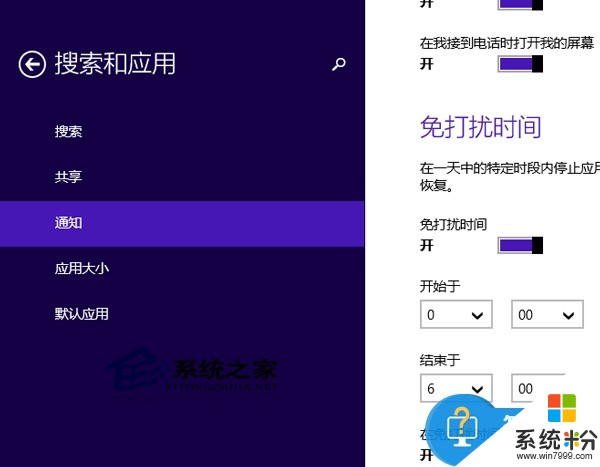
这时在右侧窗口中你就可以看到“免打扰时间”设置区域。默认已经开启“免打扰时间”,只是下面的时间未设置,所以全部显示为“0”。你只需要设置不想被应用通知打扰的时间段即可。另外,下面还有一个“在免打扰时间内接听电话”选项,建议开启,这样你就不会错过重要的Skype网络电话。
专心致志做一件事情时,突然跳出个通知,告诉你哪个该更新或者重启电脑,打断工作思路或者浪费时间都会让人厌烦。使用Win8.1的免打扰时间,设置自己想不被打扰的时间,就能一心一意地做自己想做的事情了。
以上就是Win8.1怎样设置免打扰时间,Win8.1设置免打扰时间的图文教程,Win8.1设置免打扰时间的方法,Win8.1设置免打扰时间的图文教程教程,希望本文中能帮您解决问题。
我要分享:
相关教程
Win8系统教程推荐
- 1 找回win8纯净版系统语言栏的操作方法有哪些 如何找回win8纯净版系统语言栏的操作
- 2 Win8.1正式版怎样自动导出iPhone照片和视频 Win8.1正式版自动导出iPhone照片和视频的方法有哪些
- 3 win8电脑家庭组提示无法正常退出怎么解决? win8电脑家庭组提示无法正常退出怎么处理?
- 4win8系统宽带怎样设置自动联网? win8系统宽带设置自动联网的方法有哪些?
- 5ghost Win8怎样设置开机自动联网 ghost Win8设置开机自动联网的方法有哪些
- 6ghost win8系统语言栏不见如何找回 ghost win8系统语言栏不见找回的方法有哪些
- 7win8重命名输入法不能正常切换的解决办法有哪些 win8重命名输入法不能正常切换该如何解决
- 8Win8分屏显示功能使用的方法有哪些 Win8分屏显示功能如何使用
- 9怎样让win8电脑兼容之前的软件? 让win8电脑兼容之前的软件的方法有哪些?
- 10怎样解决ghost win8频繁重启的烦恼 解决ghost win8频繁重启的烦恼的方法
Win8系统热门教程
- 1 win8.1操作指南之win8自带微软拼音输入法设置的方法 win8.1操作指南之win8自带微软拼音输入法如何设置
- 2 windows8系统开机启动项减少怎么设置
- 3 Win8.1系统怎么让所有的文件都支持固定到开始屏幕 Win8.1系统让所有的文件都支持固定到开始屏幕的方法
- 4Win8开始屏幕的IE10图标如何恢复 如何恢复Win8开始屏幕的IE10图标
- 5win8怎样用电脑搜索含有本地文档中内容的文档 win8用电脑搜索含有本地文档中内容的文档的方法
- 6win8无法安装网卡驱动怎么办|win8安装不了网卡驱动的方法
- 7win8笔记本电脑屏幕亮度怎么控制【图文】
- 8Win8快捷键大集合
- 9win8.1升级win10提示错误代码80240031怎么办?
- 10笔记本w8.1怎么安装sd驱动|w8.1安装sd卡驱动的方法
